日常の利用に影響はゼロだけど不安に思う人、多いと思います。
Androidスマホ、タブレットって特定のデータに対して開くアプリを選べるんです。毎回使用するアプリが決まっているなら別ですが、気分によって使用するアプリを変えている人にとって、罠とも思えてしまうのが使用アプリの選択画面。
毎度今回のみを選択していたのに誤って毎回を選択してしまったがために、元に戻せなくなったという失敗はなかなか多いのですよ。
今回はそういった凡ミスしてしまったとき、設定を解除する方法について紹介します。
安心してください。みんなミスしてますよ
まずアプリのデフォルト設定についてなにそれ? って感じの人もいそうなので、簡単に説明だけしておきましょう。
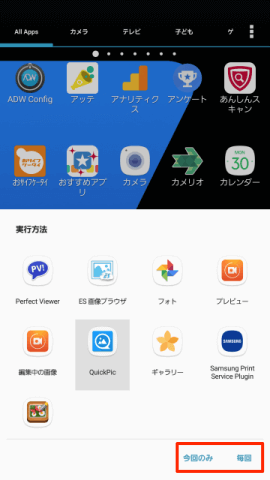
たとえばこのシーン。写真を開こうとしたらこのように表示されるアプリの中から写真を開くアプリを選ぶというシーン。アプリを選んで今回のみか毎回かを選ぶわけです。
- 今回のみ:次回同じケースになった場合、再度開くアプリを選択できる
- 毎回:選択以降はずっと同じアプリで開くことになる
このような違いがあるわけです。
これ、毎回に指定しておくと以降はアプリの選択をする必要がなくなるため一見便利に感じますが、例えばカメラアプリの選択をデフォルト設定で指定してしまうと、カメラアプリを変えて利用したいときなど逆に手間がかかってしまうケースも多くなってきてしまいます。
面倒でも今回のみでアプリを毎回指定した方が楽だと感じたとき、スマホ操作に不慣れだと、元の設定に戻そうにもそこまでたどり着けないということになります。
デフォルト設定に指定したアプリの設定を解除
「デフォルト設定に指定したアプリの設定を解除」←言葉にするととても難しい印象を持ってしまいがちですが、実際に操作してみるとなんのことはなく簡単な操作です。
なまじ言葉が難しいためハードルが高く感じてしまいますが、安心してください。簡単ですよ!
まずは本体設定→アプリ(アプリケーション)にすすみ、アプリを表示させます。
毎回に指定してしまったアプリを探してタップします。
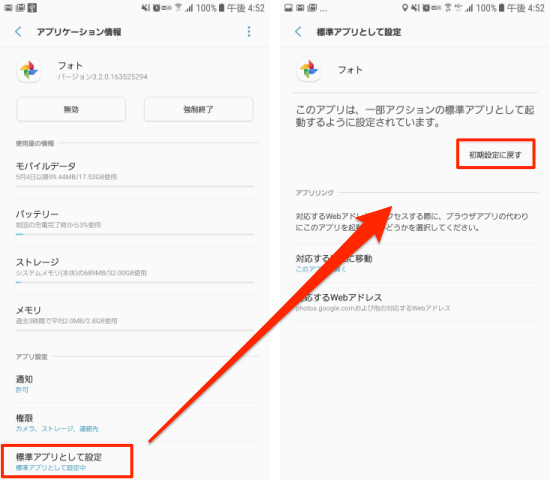
ここで毎回に設定されているアプリの場合、標準アプリとして設定という項目が設定中となっていることが確認できます。
そのまま項目をタップして詳細を確認し初期設定に戻すをタップすれば設定が解除されます。
いかがですか? 簡単でしょう? 要はここまでたどり着ければあとは簡単なのです。
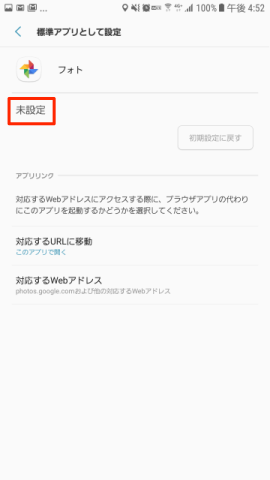
デフォルト設定が解除されると「このアプリは、一部アクションの標準アプリとして起動するように設定されています。」から「未設定」へと表示内容が変わります。
※端末やAndroid OSのバージョンによって文言が変わる場合もあります
これでデフォルト設定の解除が完了。また再びアプリ選択画面を表示することができるようになります。
今回の教訓
よく見る画面だけど、実はあんまり知らないということはけっこうあります。自分だけが知らないんじゃなく、案外周囲の人もよく知らないかもしれません。
もしそういったケースで困ってしまったら、この記事のことを思い出してその人に教えてあげましょう。少しだけ感謝されるでしょう。
